- თუ გსურთ ჩამოტვირთოთ Logitech ჩამოტვირთვის ასისტენტი, ამ სახელმძღვანელოში ჩვენ გაჩვენებთ ამის საუკეთესო გზებს.
- ამ პროგრამის დეინსტალაცია შეგიძლიათ ისევე, როგორც ნებისმიერი ჩვეულებრივი პროგრამა, წაშლის პროგრამის გამოყენებით.
- ამ პროგრამის გამორთვის მიზნით, შეგიძლიათ ამოიღოთ გარკვეული DLL ფაილი, რომ არ მოხდეს მისი გაშვება.
- ასევე შეგიძლიათ გამორთოთ Logitech ჩამოტვირთვის ასისტენტი, თქვენი საწყისი პარამეტრების შეცვლით.

ეს პროგრამა გამოასწორებს კომპიუტერის ჩვეულებრივ შეცდომებს, დაგიცავთ ფაილების დაკარგვისგან, მავნე პროგრამებისგან, აპარატურის უკმარისობისგან და თქვენი კომპიუტერის ოპტიმიზაციას მაქსიმალური მუშაობისთვის. შეასწორეთ კომპიუტერის პრობლემები და ამოიღეთ ვირუსები ახლა 3 მარტივ ეტაპზე:
- ჩამოტვირთეთ Restoro PC Repair Tool რომელსაც გააჩნია დაპატენტებული ტექნოლოგიები (პატენტი ხელმისაწვდომია) აქ).
- დააჭირეთ დაიწყეთ სკანირება Windows– ის პრობლემების მოსაძებნად, რომლებიც შეიძლება კომპიუტერში პრობლემებს იწვევს.
- დააჭირეთ შეკეთება ყველა თქვენი კომპიუტერის უსაფრთხოებასა და მუშაობაზე გავლენის მოსაგვარებლად
- Restoro გადმოწერილია 0 მკითხველი ამ თვეში.
Logitech ჩამოტვირთვის ასისტენტი ერთ-ერთი მათხოვარი პროგრამაა, რომელიც ჩვეულებრივ ბევრს არ აკეთებს თქვენს კომპიუტერში და ბევრ მომხმარებელს აინტერესებს, შეუძლიათ თუ არა Logitech Download Assistant- ის ამოღება.
ამ კითხვაზე პასუხი დადებითია, და ამ სახელმძღვანელოში ჩვენ გაჩვენებთ რამდენიმე სწრაფ და მარტივ მეთოდს, რომლებიც დაგეხმარებათ ამ პროგრამული უზრუნველყოფის ამოსაღებად კომპიუტერიდან.
როგორ მოვიცილო Logitech ჩამოტვირთვის ასისტენტი?
1. გამორთეთ აპის გაშვება
- დაჭერა Ctrl + Shift + Esc დავალებების მენეჯერის დასაწყებად.
- Აირჩიე Დაწყება ჩანართი და ძებნა Logitech ჩამოტვირთვის ასისტენტი.
- მარჯვენა ღილაკით დააწკაპუნეთ Logitech ფაილზე და აირჩიეთ გამორთვა.
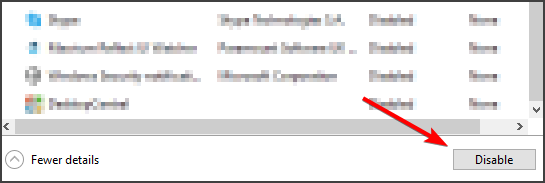
თუ გსურთ გამორთოთ Logitech Download Assistant, ეს არის ყველაზე მარტივი და სწრაფი მეთოდი გამოსაყენებლად.
2. Logitech ჩამოტვირთვის ასისტენტის დეინსტალაცია
- პრესა ერთდროულად ვინდოუსის გასაღები + I გახსნა პარამეტრები.
- ნავიგაცია პროგრამები განყოფილება.
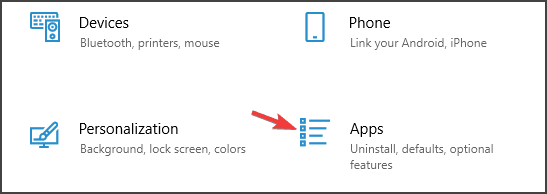
- აირჩიეთ Logitech ჩამოტვირთვის ასისტენტი იმ სიაში.
- Დააკლიკეთ წაშალეთ რომ ამოიღონ იგი.

- პროცესის დასასრულებლად მიჰყევით ინსტრუქციებს ეკრანზე.
ეს არის Logitech ჩამოტვირთვის ასისტენტის დეინსტალაციის ერთ-ერთი გზა, მაგრამ იმისათვის, რომ დარწმუნდეთ, რომ ის მთლიანად ამოღებულია, გთავაზობთ IOBit Uninstaller- ის გამოყენებას.
ეს არის წაშლის პროგრამა, და ის მარტივად წაშლის ნებისმიერ პროგრამას, ყველა მის ფაილს და რეესტრის ჩანაწერებს თქვენი კომპიუტერიდან.
ამ პროგრამული უზრუნველყოფის გამოყენების შემდეგ, ისე გამოჩნდება, თითქოს Logitech ჩამოტვირთვის ასისტენტი არასდროს დამონტაჟებულა თქვენს კომპიუტერში.

IOBit დეინსტალატორი
ამოიღეთ ნებისმიერი პროგრამა თქვენი კომპიუტერიდან რამდენიმე წამში IOBit Uninstaller– ით.
3. წაშალეთ LogiLDA.dll System32– დან
- დაჭერა ვინდოუსის გასაღები + E ამავე დროს გახსნა ფაილის მკვლევარი.
- იპოვნე LogiLDA.dll მდებარეობაში
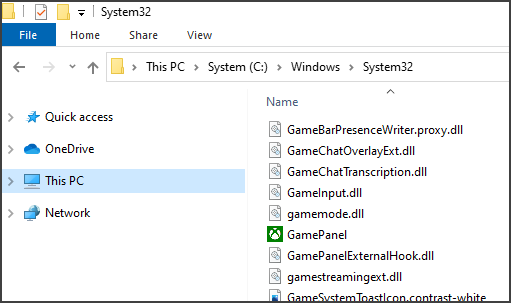
C: WindowsSystem32 - მარჯვენა ღილაკით დააწკაპუნეთ Logitech dll ფაილზე და აირჩიეთ წაშლა.
- გადატვირთეთ სისტემა.
Logitech- ის ჩამოტვირთვის ასისტენტის გამორთვა LogiLDA.dll თქვენი System32 საქაღალდიდან ამოღება შეიძლება იყოს ყველაზე მარტივი მეთოდი, რომლის გამოყენებაც შეგიძლიათ.
შენიშვნა: ამ ამოხსნის გასინჯვის შემდეგ, ავტომატური განახლების ფუნქცია აღარ იმუშავებს. შედეგად, თქვენ მომავალში უბრალოდ მოგიწევთ ხელით განაახლოთ თქვენი Logitech პროდუქტი.
ეს მხოლოდ რამდენიმე გამოსავალია, რაც დაგეხმარებათ Logitech- ის ჩამოტვირთვის ასისტენტის ამოღებაში.
დარწმუნდით, რომ სცადეთ ყველა ჩვენი გამოსავალი და შეგვატყობინეთ, თუ ისინი მუშაობდნენ თქვენთვის.
 კიდევ გაქვთ პრობლემები?შეასწორეთ ისინი ამ ინსტრუმენტის საშუალებით:
კიდევ გაქვთ პრობლემები?შეასწორეთ ისინი ამ ინსტრუმენტის საშუალებით:
- ჩამოტვირთეთ ეს PC სარემონტო ინსტრუმენტი TrustPilot.com– ზე შესანიშნავია (ჩამოტვირთვა იწყება ამ გვერდზე).
- დააჭირეთ დაიწყეთ სკანირება Windows– ის პრობლემების მოსაძებნად, რომლებიც შეიძლება კომპიუტერში პრობლემებს იწვევს.
- დააჭირეთ შეკეთება ყველა დაპატენტებულ ტექნოლოგიებთან დაკავშირებული პრობლემების გადასაჭრელად (ექსკლუზიური ფასდაკლება ჩვენი მკითხველისთვის).
Restoro გადმოწერილია 0 მკითხველი ამ თვეში.
ხშირად დასმული შეკითხვები
Logitech- ის ჩამოტვირთვის ასისტენტის ამოშლისთვის, შეგიძლიათ გამოიყენოთ მრავალიდან ერთ-ერთი სტარტაპის მენეჯერი პროგრამები.
დიახ, თქვენ შეგიძლიათ გამორთოთ ჩვენი ინსტრუქციების შესაბამისად როგორ ამოიღოთ საწყისი პროგრამები სტატია.
შეგიძლიათ წაშალოთ იგი, როგორც ნებისმიერი სხვა პროგრამა, უბრალოდ დარწმუნდით დარჩენილი ფაილების ამოღება სპეციალური მოხსნის პროგრამული უზრუნველყოფით.
![5 საუკეთესო Windows 10 საწერი აპლიკაცია [2021 სია]](/f/a24c9ec8165319ee8a5e22ceef3c8c18.png?width=300&height=460)

